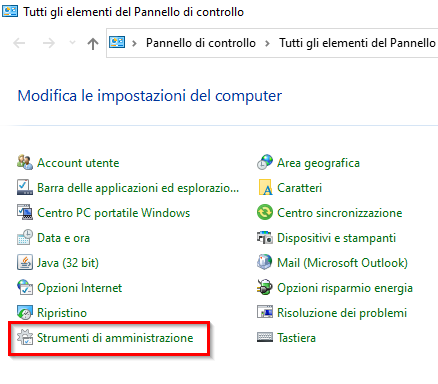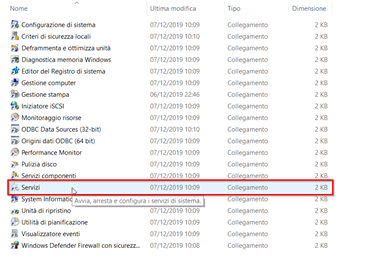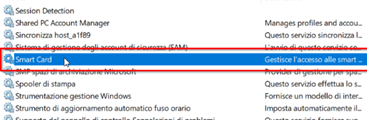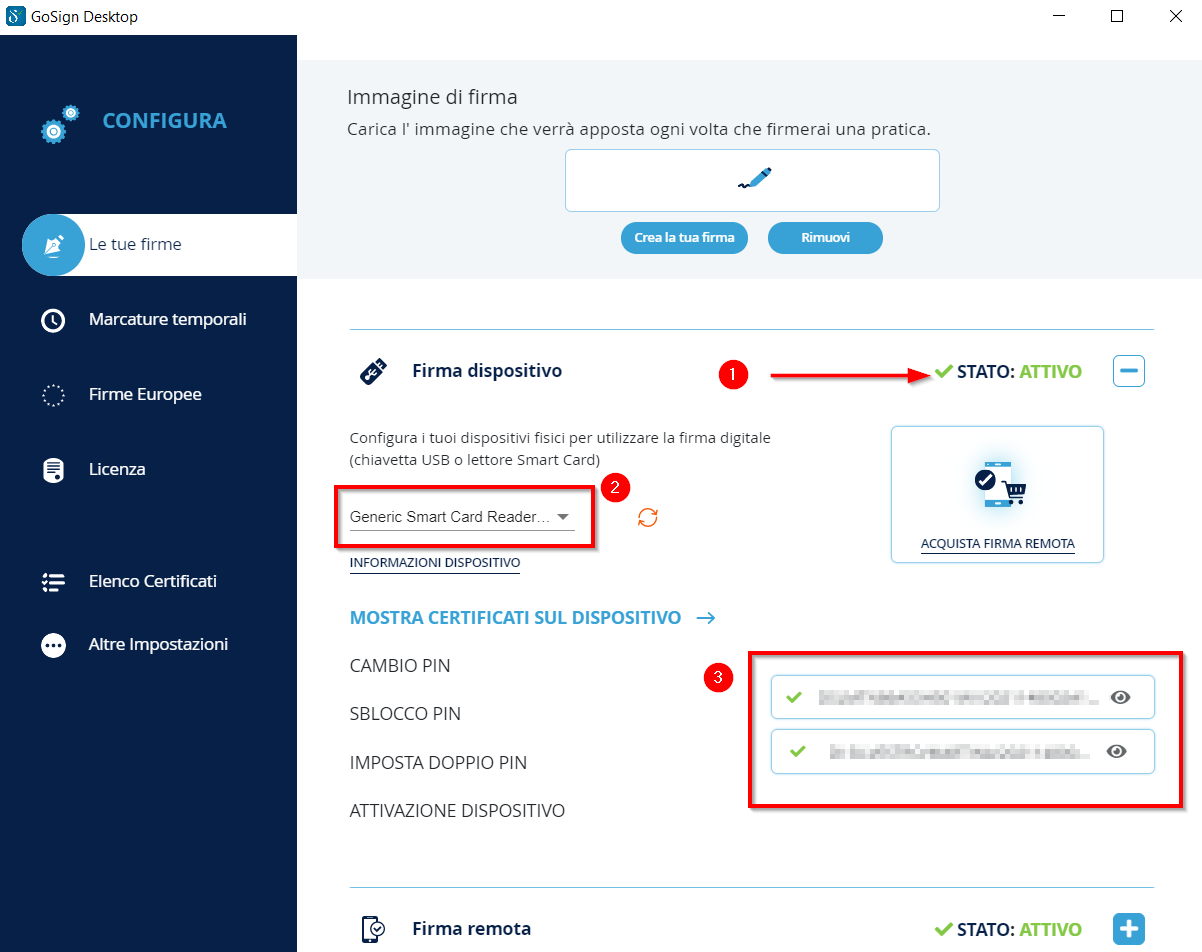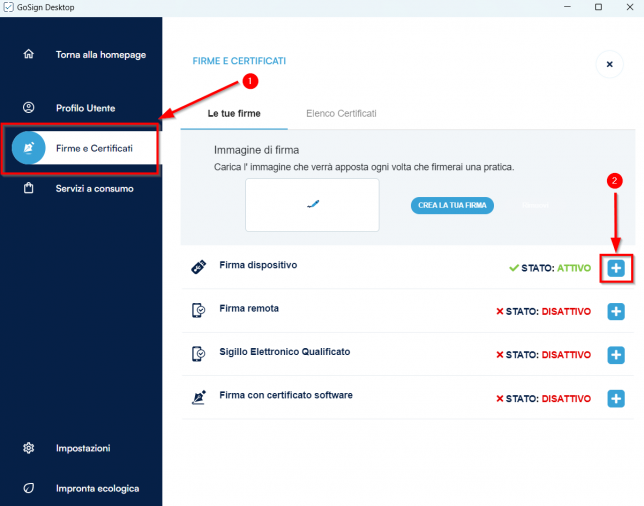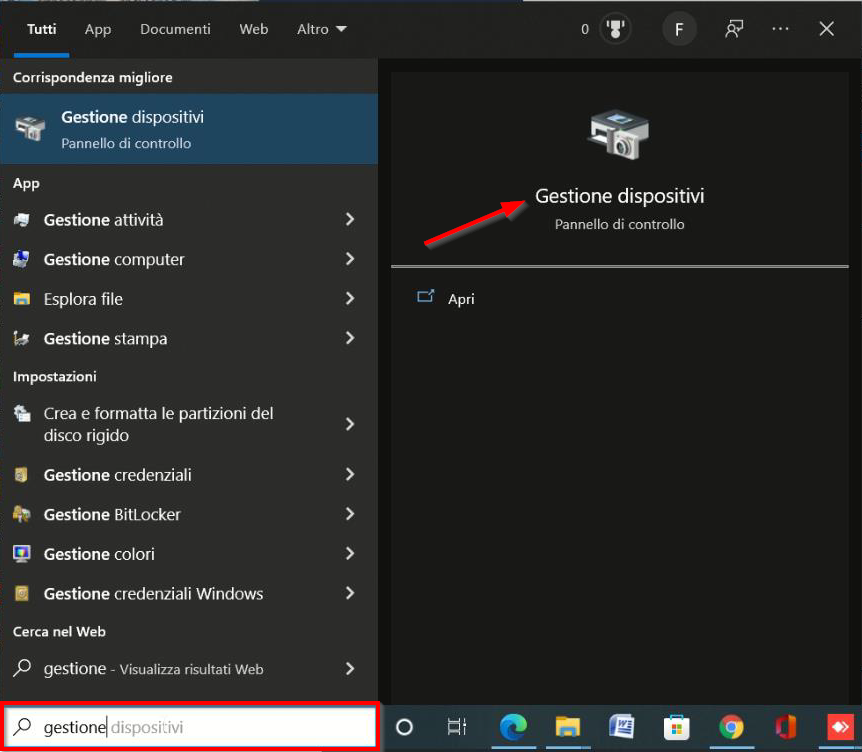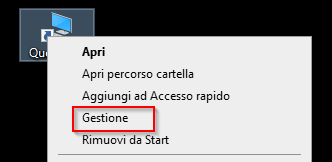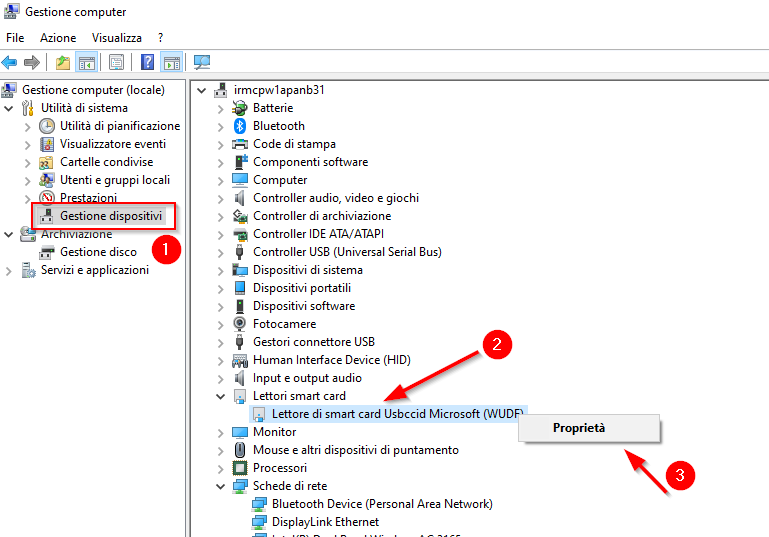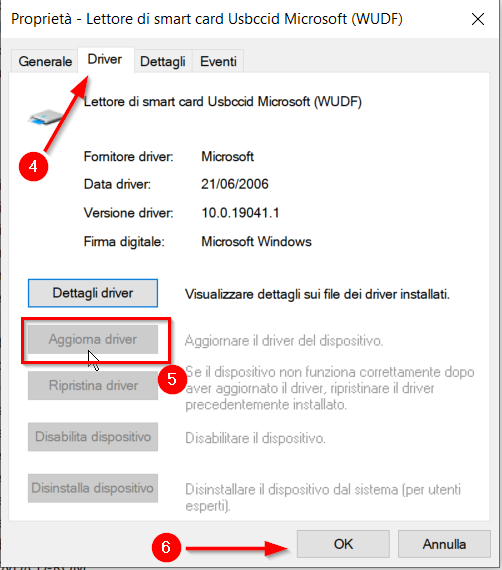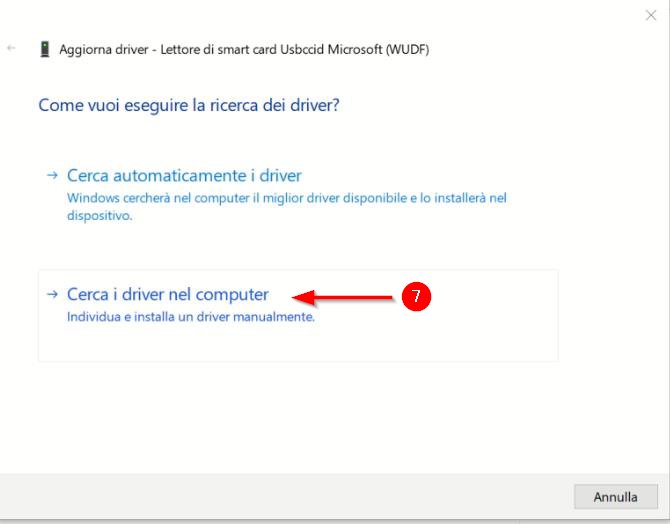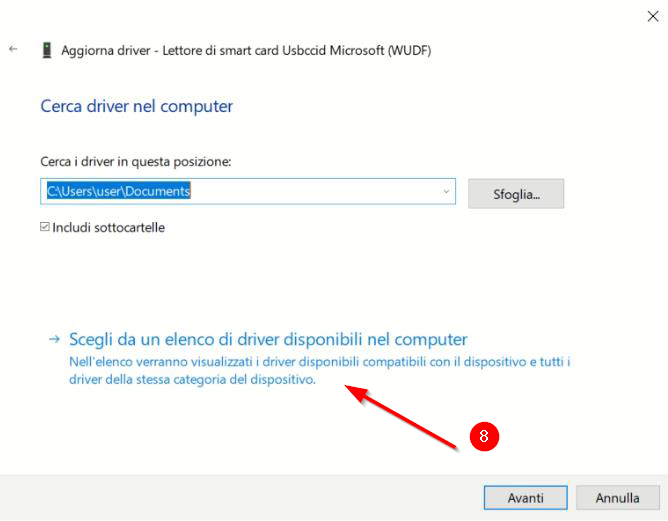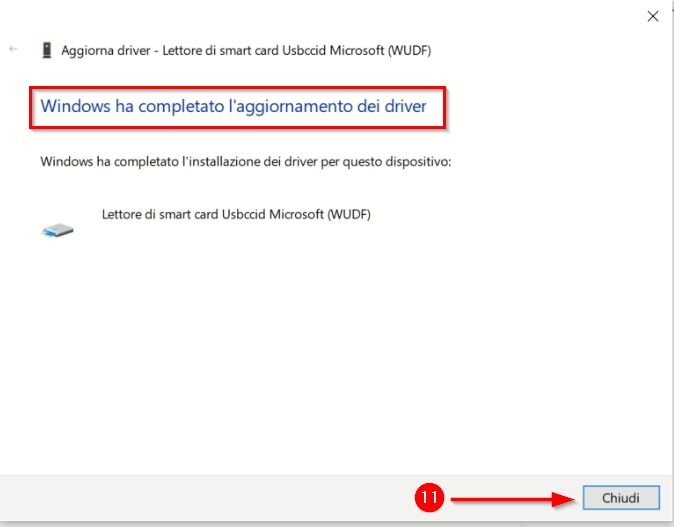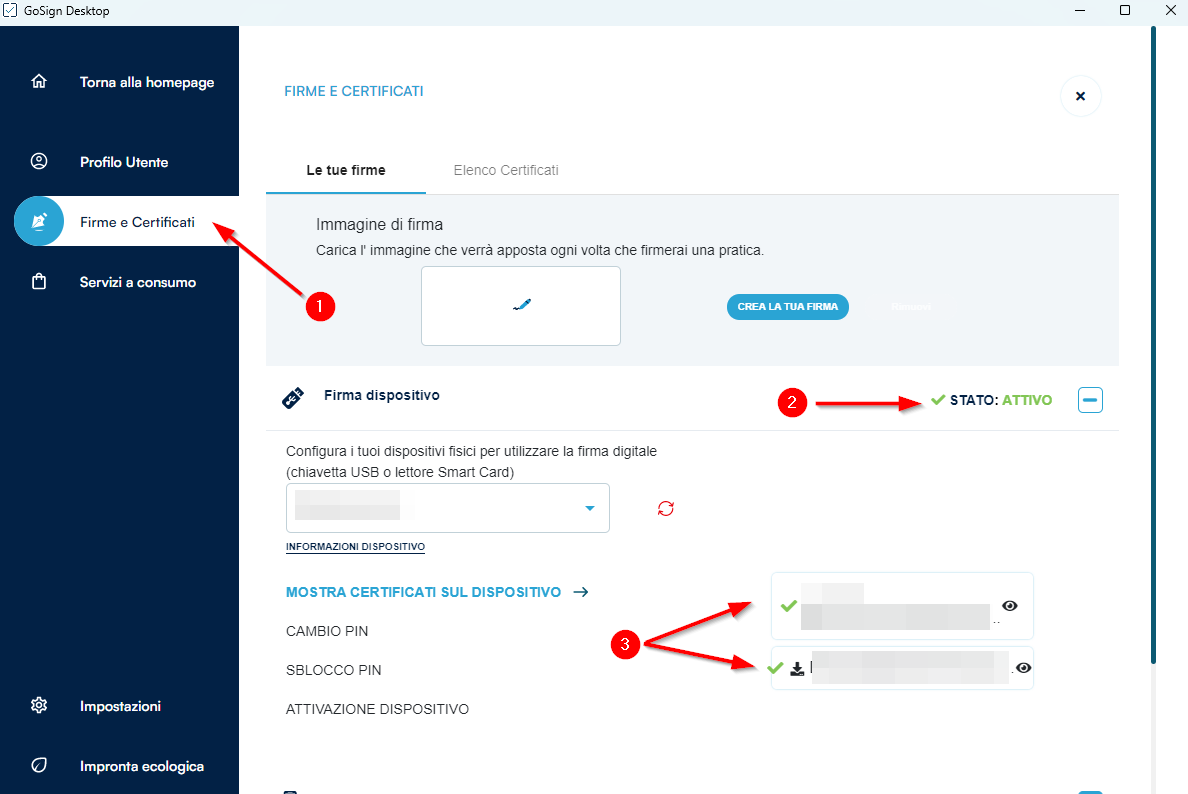Per un corretto funzionamento della Business Key è necessario:
In ambiente Windows
- Verificare che l’inserimento del dispositivo sia stato effettuato in una presa USB nel verso corretto (non forzare mai l’inserimento dei dispositivi USB);
- Eliminare eventuali prolunghe USB o hub moltiplicatori/sdoppiatori di USB;
- Verificare che l’utente sia amministratore della macchina;
- Per sistema operativo Windows controllare che il servizio smart card sia attivo (Aprire Pannello di Controllo –> Strumenti di Amministrazione –> Servizi, dall’elenco visualizzato cercare il servizio “Smart card” controllare che il servizio sia avviato e automatico.)
- E’ possibile verificare il sistema operativo supportato cliccando QUI.
In ambiente IOS (Mac)
- Il dispositivo di firma digitale deve essere collegato direttamente alla porta usb del computer, non deve utilizzare prolunghe o sdoppiatori;
- Controllare la versione del Mac (per eseguire tale verifica cliccare sull’icona della “mela” presente in altro a sinistra sullo schermo del Suo computer e successivamente selezionare la voce “informazioni su questo Mac”).
- E’ possibile verificare il sistema operativo supportato cliccando QUI.
- Verificare che sulla scrivania la chiavetta sia rinominata BUSINESSKEY (scritto tutto in maiuscolo e tutto attaccato) in caso contrario sarà necessario rinominarla.
Problematiche Business Key
Ho bloccato il PUK cosa possa fare?
Se l’avviso è PUK bloccato significa che si è inserito per 3 volte il codice PUK errato,la Business Key sarà irrimediabilmete bloccata ed inutilizzabile. Si dovrà procedere con un nuovo acquisto. Acquisto Dispositivo di Firma Digitale
Inserisco la Business Key e provo ad avviarla ma non si apre cosa devo fare?
Qualora la chiavetta non si avvia, sarà necessario eseguire la procedura di RIPRISTINO.
Prima di effettuare la procedura, è importante verificare che: la chiavetta sia collegata direttamente alla porta USB (non devono esserci prolunghe o sdoppiatori) e, il sistema operativo del computer in uso sia un Windows 10 o superiori.
Come posso verificare la presenza del “servizio smart card ” sul mio computer ( per SO WINDOWS )?
Per verificare la presenza del servizio smart card accedere a Pannello di Controllo Strumenti di Amministrazione.
Nella schermata successiva cliccare su Servizi, dall’elenco visualizzato cercare il servizio Smart card.
Aprendo la schermata il servizio dovrà essere AVVIATO e AUTOMATICO. Qualora dovesse essere impostato su Manuale fare click sopra e scegliere Automatico e cliccare su applica in bassso a destra
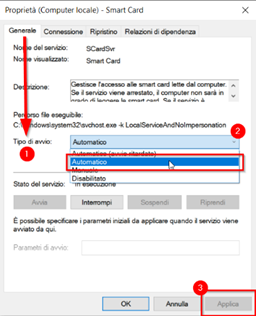
In fase di accesso ad un sito che richiede l’autenticazione, riscontro errore dopo aver digitato il pin, cosa devo fare?
Effettuare un controllo sui certificati che potrebbero essere scaduti cliccando QUI
Se i certificati sono ancora validi si dovrà verificare se il pin risulta bloccato, sarà necessario, installare il GoSign Desktop ed eseguire una prova di firma di un documento cliccando QUI.
Nel caso in cui risultasse bloccato si dovrà procedere con lo sblocco del pin.
Inserendo la Business Key all’interno della porta USB questa non viene rilevata cosa devo fare?
Sarà necessario controllare che siano rispettati i punti relativi a corretto funzionamento della Business Key. Qualora questi siano stati tutti rispettati ma la Business Key non venisse ancora rilevata, bisognerà installare il GoSign Desktop e verificare che il dispositivo e i certificati siano visibili.
Per installare il GoSign Desktop seguire la procedura cliccando QUI.
Una volta installato, se da qui il dispositivo fosse rilevato ed i certificati visibili, si potrà utilizzare per la navigazione il browser del computer ( Google Chrome o Edge ) ed il programma GoSign per firmare e verificare i documenti.
Qualora non venisse rilevato il dispositivo e il led è spento passare all’acquisto di un nuova Business Key.
Ho smarrito il dispositivo di firma digitale Infocert cosa devo fare?
SOSPENSIONE:
Se il dispositivo è stato semplicemente smarrito ma si pensa di poterlo recuperare, ma ci si vuole comunque tutelare nel caso in cui fosse trovato da terzi, si può richiedere la sospensione tramite il modulo scaricabile disponibile QUI
REVOCA:
Se invece il dispositivo si è rotto, è stato rubato oppure si è sicuri che non potrà essere più ritrovato si può richiedere la revoca compilando il modulo scaricabile disponibile QUI
Il modulo di richiesta, di sospensione o revoca, compilato in tutte le Sue parti assieme ad un documento di riconoscimento in corso di validità, dovrà essere inviato all’indirizzo customercare@lextel.it.
Ho bloccato il PIN della Firma Digitale, come posso sbloccarlo?
Per modificare il PIN della firma digitale, aprire il programma GoSign cliccando sull’icona  presente sul desktop.
presente sul desktop.
Qualora il programma non fosse istallato sul computer, si potrà procedere cliccando QUI.
Selezionare il tasto Firme e Certificati (1) a destra e, al centro della pagina, cliccare sull’icona del + (2) vicino la dicitura STATO: ATTIVO:
Cliccare sulla voce SBLOCCO PIN (1), al centro della pagina indicare nella sezione PUK (2) ovvero il codice indicato nella busta cifrata consegnata all’acquisto del dispositivo per il quale si sta eseguendo lo sblocco, nel campo NUOVO PIN inserire un nuovo codice che dovrà essere esclusivamente composto da 8 numeri e ripeterlo nella sezione RIPETI NUOVO PIN (3). Infine, cliccare su SALVA LE MODIFICHE (4):
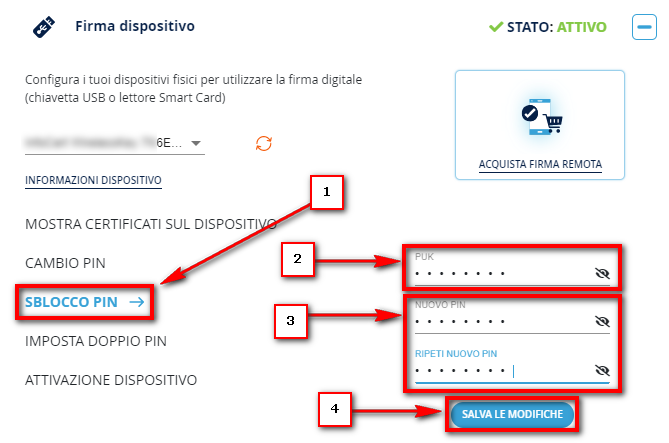
ATTIVAZIONE
Ricordiamo che inserendo per 3 volte un codice PUK errato la Business Key sarà irrimediabilmente bloccata.
Se la procedura di sblocco PIN è andata a buon fine, il GoSign mostrerà la schermata con indicato OPERAZIONE ESEGUITA CON SUCCESSO:
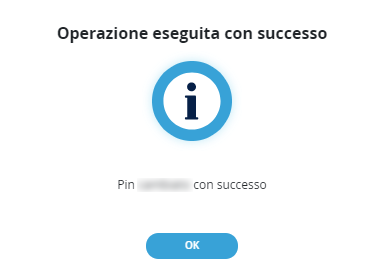
Il PIN sarà pertanto correttamente sbloccato, dovrà essere usato il nuovo dato per firmare digitalmente i file e per autenticarsi sui siti.
N.B. Qualora, in fase di sblocco PIN si dovesse visualizzare il messaggio PUK ERRATO, non effettuare ulteriori tentativi e contattare il nostro servizio ASSISTENZA.
Il GoSign non riconosce i certificati del dispositivo (per SO Windows), cosa devo fare?
Se aprendo il GoSign Desktop, cliccando nel menù Firme e Certificati (1) selezionando FIRMA DISPOSITIVO , lo stato del dispositivo risulta DISATTIVO (2) con la visualizzazione del lettore (3) come indicato nella figura sotto.
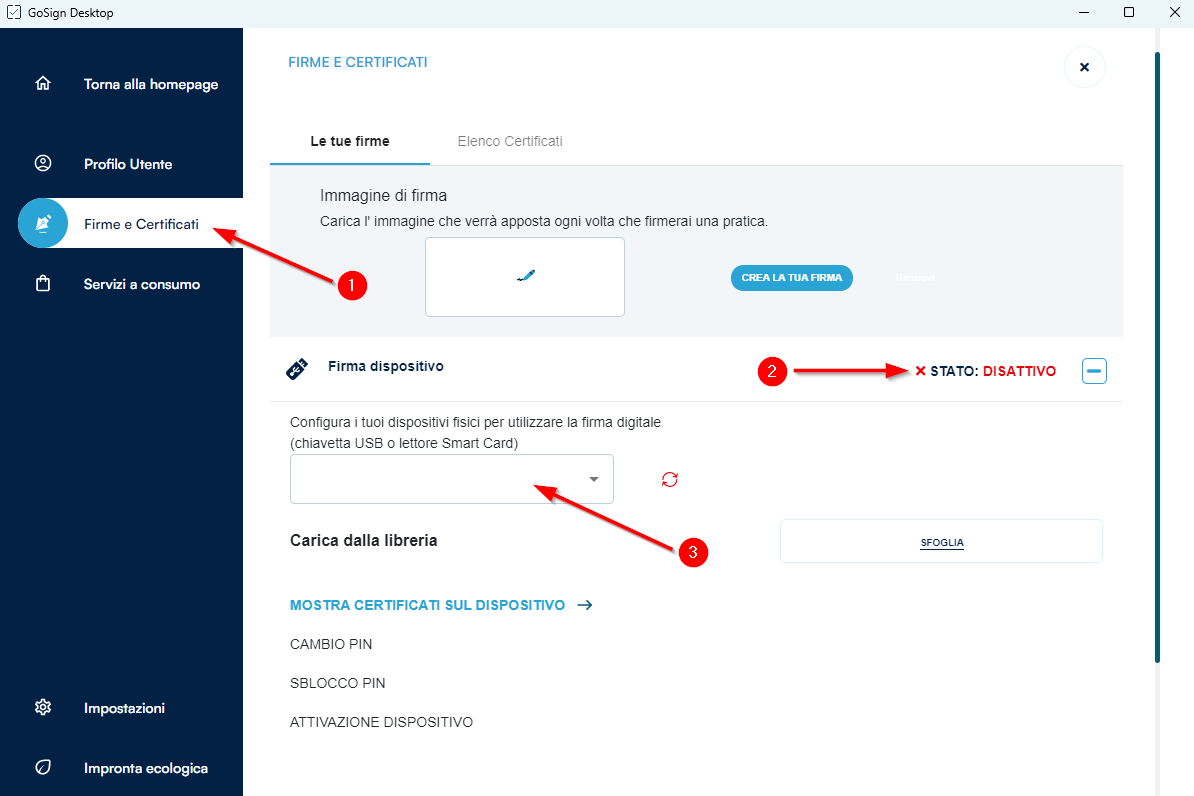
I certificati non vengono visualizzati, quindi è necessario, in primo luogo per Business Key con SIM estraibile, rimuovere in sicurezza il dispositivo, sfilarlo dalla porta usb, pulire il cip e inserire nuovamente la SIM nei binari come da immagine (ossia nella righe di colore nero laterali).

Se l’errore continua a presentarsi, è necessario procedere con l’aggiornamento dei driver.
Cliccare sulla voce Impostazioni (1). Cliccare su INSTALLAZIONE DRIVERS (2) e successivamente INSTALLA I COMPONENTI AGGIUNTIVI (3). Il sistema consentirà l’installazione del Bit4.
Qualora non si dovesse risolvere con l’installazione del driver, bisognerà eseguire l’aggiornamento manuale da gestione dispositivi del compuiter. Di seguto i passaggi da eseguire:
Cercare dalla lente di ingrandimento del computer la voce Gestione dispositivi oppure cliccare con il tasto destro del mouse, QUESTO PC.
Nell’elenco, selezionare la voce GESTIONE per far aprire la schermata della gestione del computer.
Selezionare la voce Gestione Dispositivi (1). Da qui cliccare alla voce Lettori Smart Card, si aprirà un menu a tendina dal quale selezionare la voce Lettori Smart Card Usbccid Microsoft (WUDF) (2) . Cliccare con il destro e selezionare su Proprietà (3).
Nella scheda che si apre a video, selezionare la voce Driver (4) e cliccare su Aggiorna Driver (5) e cliccare su ok (6).
Si aprirà una nuova schermata nella quale selezionare la seconda opzione: Cerca i driver nel computer (7). Nella scheda successiva cliccare alla voce: Scegli da un elenco di driver disponibili nel computer (8).
Nell’ultima schermata bisognerà selezionare la voce: Lettore di smar card Usbccid Microsoft (WUDF) (9) e cliccare su Avanti (10).
Completato l’aggiornamento apparirà la seguente schermata, cliccare su Chiudi (11)
Qualora la problematica dovesse persistere, è necessario contattare il nostro servizio ASSISTENZA.
In fase di accesso ad un sito che richiede l’autenticazione, riscontro errore PRIMA della digitazione del pin ( per SO WINDOWS ), cosa devo fare?
La prima verifica da effettuare è se i certificati presenti nel dispositivo sono visibili.
Avviare il Gosign cliccando sull’icona presene sul desktop 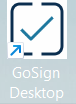
Qualora il programma non fosse istallato sul computer, si potrà procedere cliccando QUI.
liccare nel menù Firme e Certificati (1) e successivamente alla voce FIRMA DISPOSITIVO occorre verificare se lo stato del dispositivo sia ATTIVO o DISATTIVO.
Se lo stato del dispositivo è ATTIVO (2), premere il tasto + accanto e verificare se entrambi i certificati sono presenti (3):
Se si visualizzano è necessario procedere con l’installazione i driver. Cliccare sulla voce Impostazioni (1). Cliccare su INSTALLAZIONE DRIVERS (2) e successivamente INSTALLA I COMPONENTI AGGIUNTIVI (3).
Una volta terminata l’installazione eseguire il RIAVVIO del sistema e riprovare l’accesso da Google Chrome o Microsoft Edge.
Se lo stato del dispositivo è DISATTIVO, i certificati non sono sicuramente visibili, pertanto è possibile che si presentino due casistiche:
Il GoSign non visualizza il lettore del mio dispositivo ( per SO WINDOWS ), cosa devo fare?
Qualora avviando il Gosign il dispositivo non venisse rilevato, come indicato nella schermata sotto, è necessario procedere con il controllo del servizio smart card presente sul computer, cliccando QUI potrà visualizzare la procedura da eseguire.
N.B. Qualora non fosse presente nell’elenco dei servizi la voce “Smart Card” il Computer non sarà in grado di leggere il Dispositivo e pertanto risulterà sempre Disattivo sul GoSign Desktop. Per aggiungere il servizio bisognerà consultare un tecnico informatico.
Nel caso in cui fosse presente, bisognerà procedere con l’installazione del driver.
Cliccare sulla voce Impostazioni (1). Cliccare su INSTALLAZIONE DRIVERS (2) e successivamente INSTALLA I COMPONENTI AGGIUNTIVI (3).
Qualora non si dovesse risolvere con l’installazione del driver, bisognerà eseguire l’aggiornamento manuale da gestione dispositivi del compuiter. Di seguto i passaggi da eseguire:
Cercare dalla lente di ingrandimento del computer la voce Gestione dispositivi oppure cliccare con il tasto destro del mouse, QUESTO PC.
Nell’elenco, selezionare la voce GESTIONE per far aprire la schermata della gestione del computer.
Selezionare la voce Gestione Dispositivi (1). Da qui cliccare alla voce Lettori Smart Card, si aprirà un menu a tendina dal quale selezionare la voce Lettori Smart Card Usbccid Microsoft (WUDF) (2) . Cliccare con il destro e selezionare su Proprietà (3).
Nella scheda che si apre a video, selezionare la voce Driver (4) e cliccare su Aggiorna Driver (5) e cliccare su ok (6).
Si aprirà una nuova schermata nella quale selezionare la seconda opzione: Cerca i driver nel computer (7). Nella scheda successiva cliccare alla voce: Scegli da un elenco di driver disponibili nel computer (8).
Nell’ultima schermata bisognerà selezionare la voce: Lettore di smar card Usbccid Microsoft (WUDF) (9) e cliccare su Avanti (10).
Completato l’aggiornamento apparirà la seguente schermata, cliccare su Chiudi (11)
Qualora la problematica dovesse persistere, è necessario contattare il nostro servizio ASSISTENZA.
Come posso verificare se il mio dispositivo risulta rinnovabile?
Per verificare se il dispositivo è rinnovabile è necessario aprire il programma GoSign Desktop installato nel computer.
Qualora non fosse installato si potrà procedere cliccando QUI
Una volta avviato il programma bisognerà selezionare Firme e Certificati a sinistra e, al centro della pagina, nel menù Firma dispositivo cliccare sull’icona del + vicino la dicitura STATO: ATTIVO e cliccare su Informazioni dispositivi.
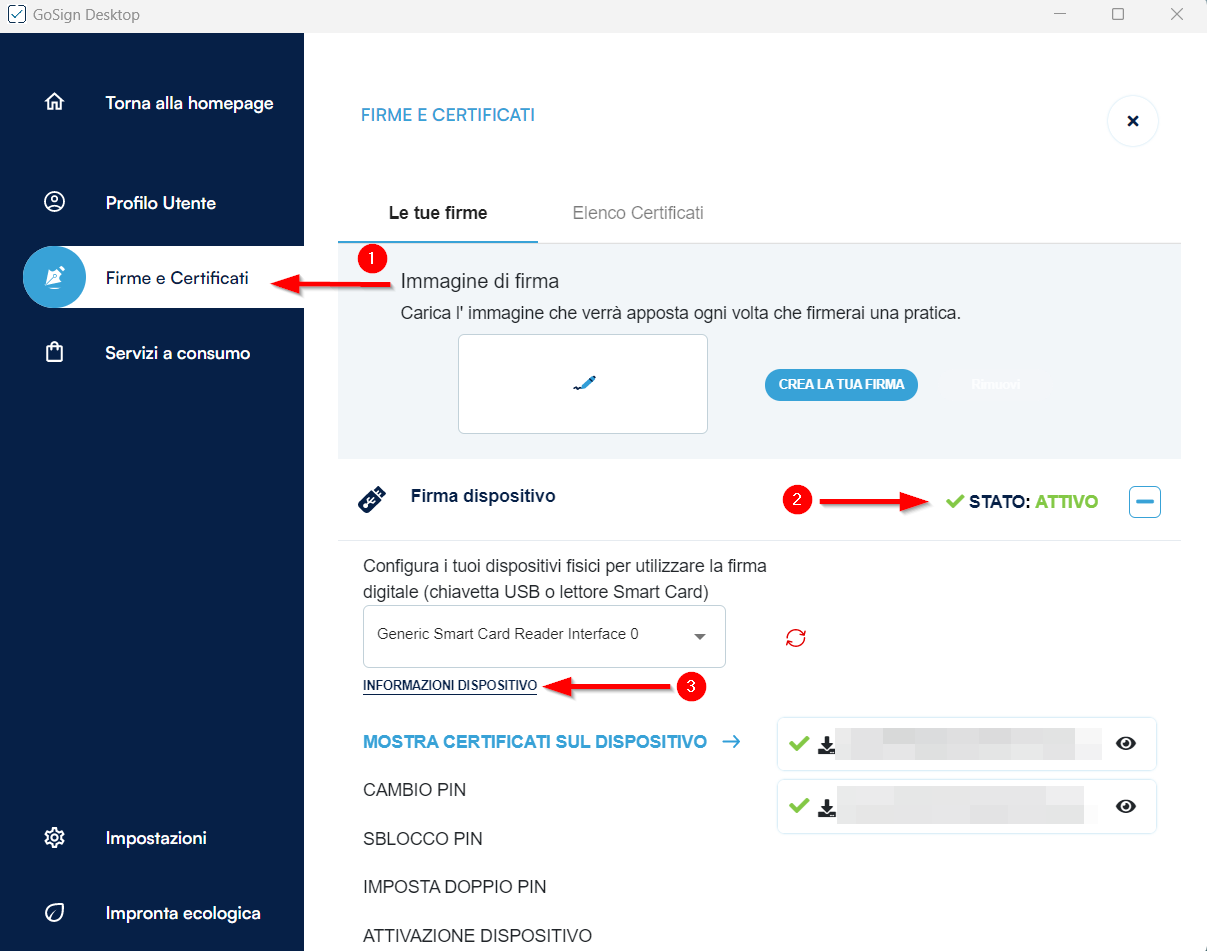
Nella schermata successiva, qualora il dispositivo non dovesse risultare rinnovabile, si visualizzerà un riquadro arancione che Le indicherà di dover effettuare un nuovo acquisto scegliendo tra le modalità disponibili cliccando QUI
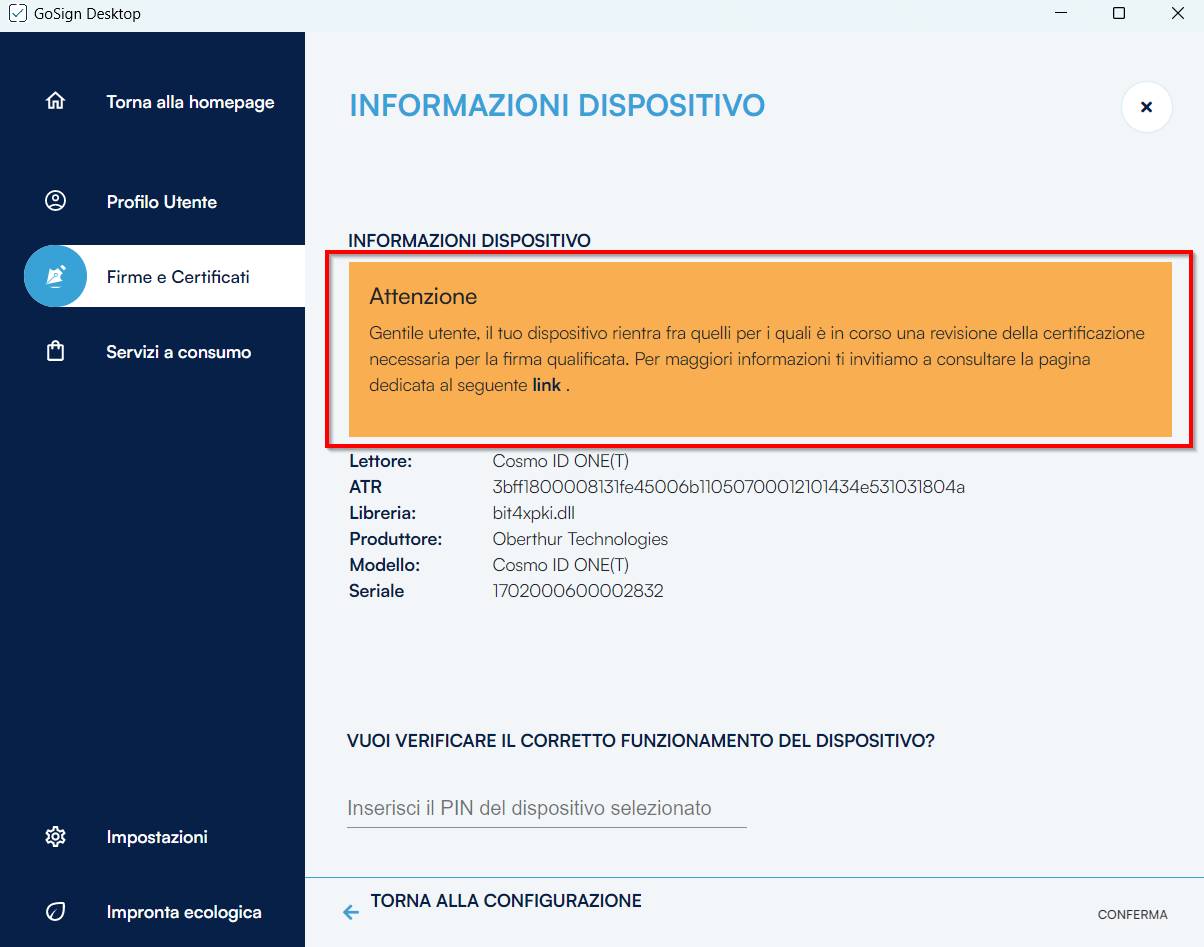
Il GoSign non visualizza il lettore del mio dispositivo (IOS Mac), cosa devo fare?
Qualora avviando il Gosign il lettore del dispositivo non venisse rilevato, come indicato nella schermata sotto, è necessario cambiare porta usb ed installare il driver Bit4ID.
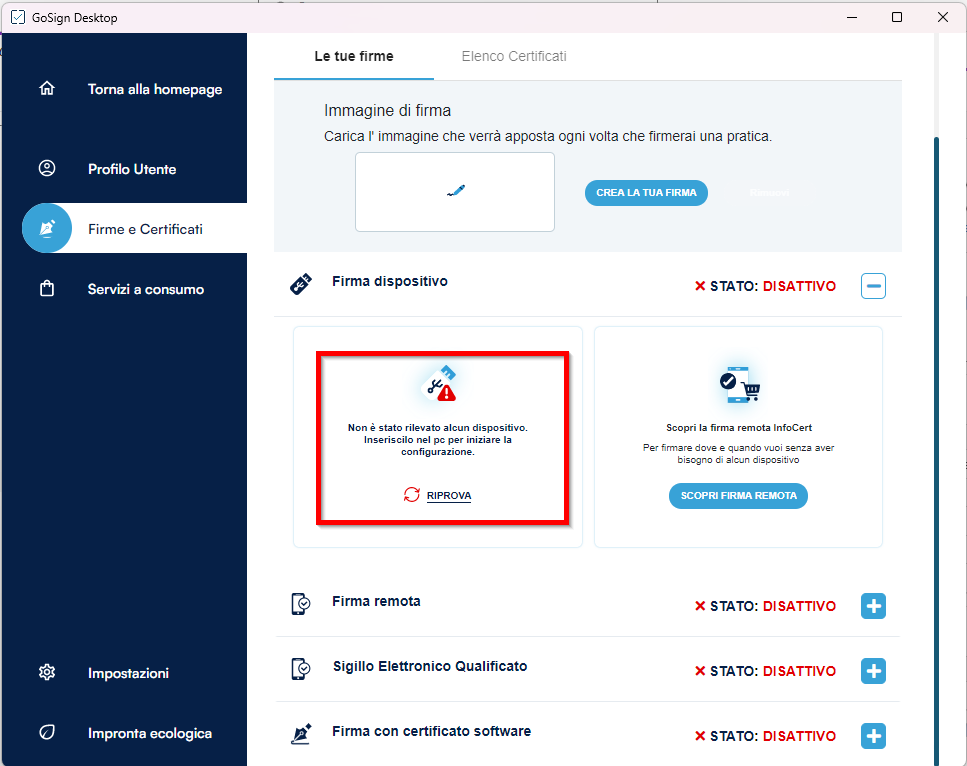
Cliccare sulla voce Impostazioni (1). Cliccare su INSTALLAZIONE DRIVERS (2) e successivamente INSTALLA I COMPONENTI AGGIUNTIVI (3).
Qualora la problematica dovesse persistere, è necessario contattare il nostro servizio ASSISTENZA.
Il GoSign non riconosce i certificati del dispositivo (IOS Mac), cosa devo fare?
Se aprendo il GoSign Desktop, cliccando nel menù Firme e Certificati (1) selezionando FIRMA DISPOSITIVO , lo stato del dispositivo risulta DISATTIVO (2) con la visualizzazione del lettore (3) come indicato nella figura sotto.
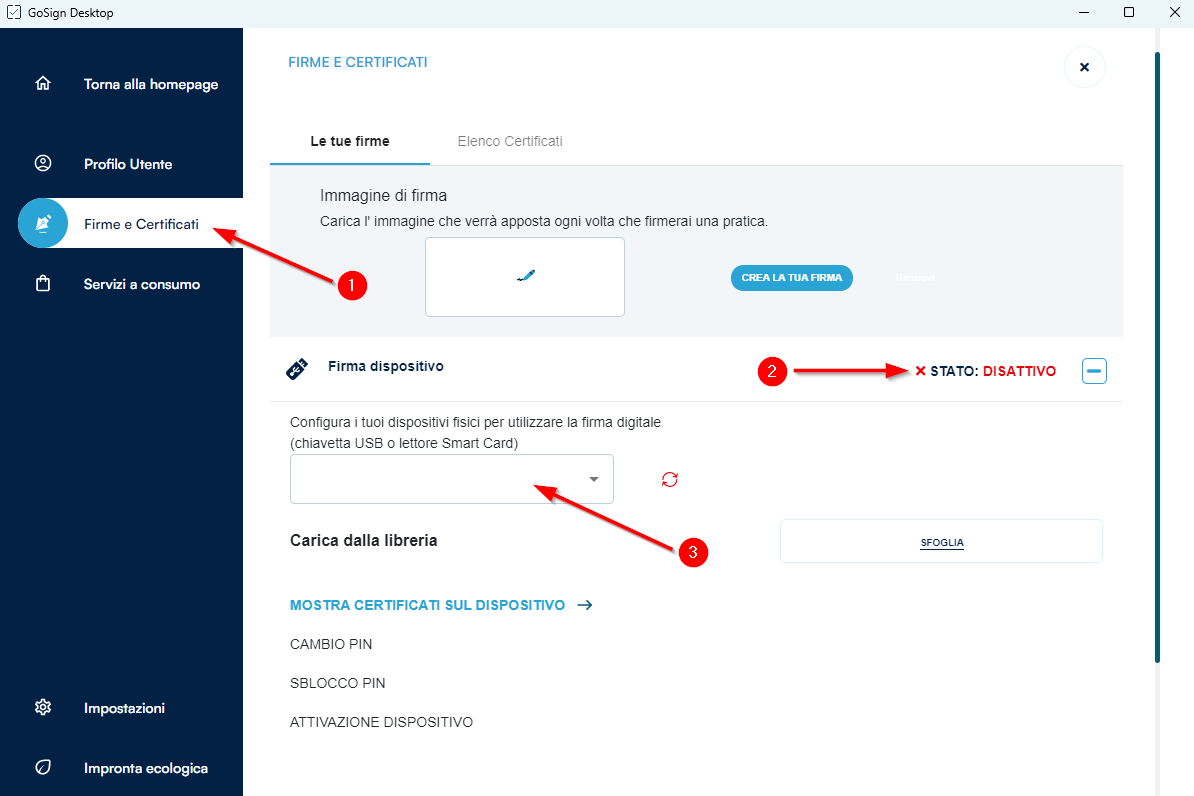
I certificati non vengono visualizzati, quindi è necessario, in primo luogo per Business Key con SIM estraibile, rimuovere in sicurezza il dispositivo, sfilarlo dalla porta usb, pulire il cip e inserire nuovamente la SIM nei binari come da immagine (ossia nella righe di colore nero laterali).
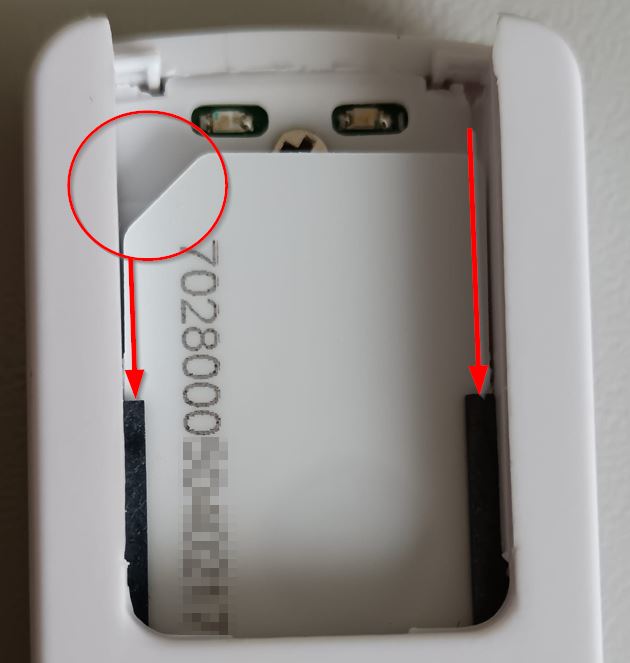
Se l’errore continua a presentarsi, è necessario procedere con l’aggiornamento dei driver.
Cliccare sulla voce Impostazioni (1). Cliccare su INSTALLAZIONE DRIVERS (2) e successivamente INSTALLA I COMPONENTI AGGIUNTIVI (3). Il sistema consentirà l’installazione del Bit4.
Qualora la problematica dovesse persistere, è necessario eseguire la prova su un altro computer e se anche li doveste riscontrare lo stesso problema contattare il nostro servizio ASSISTENZA.